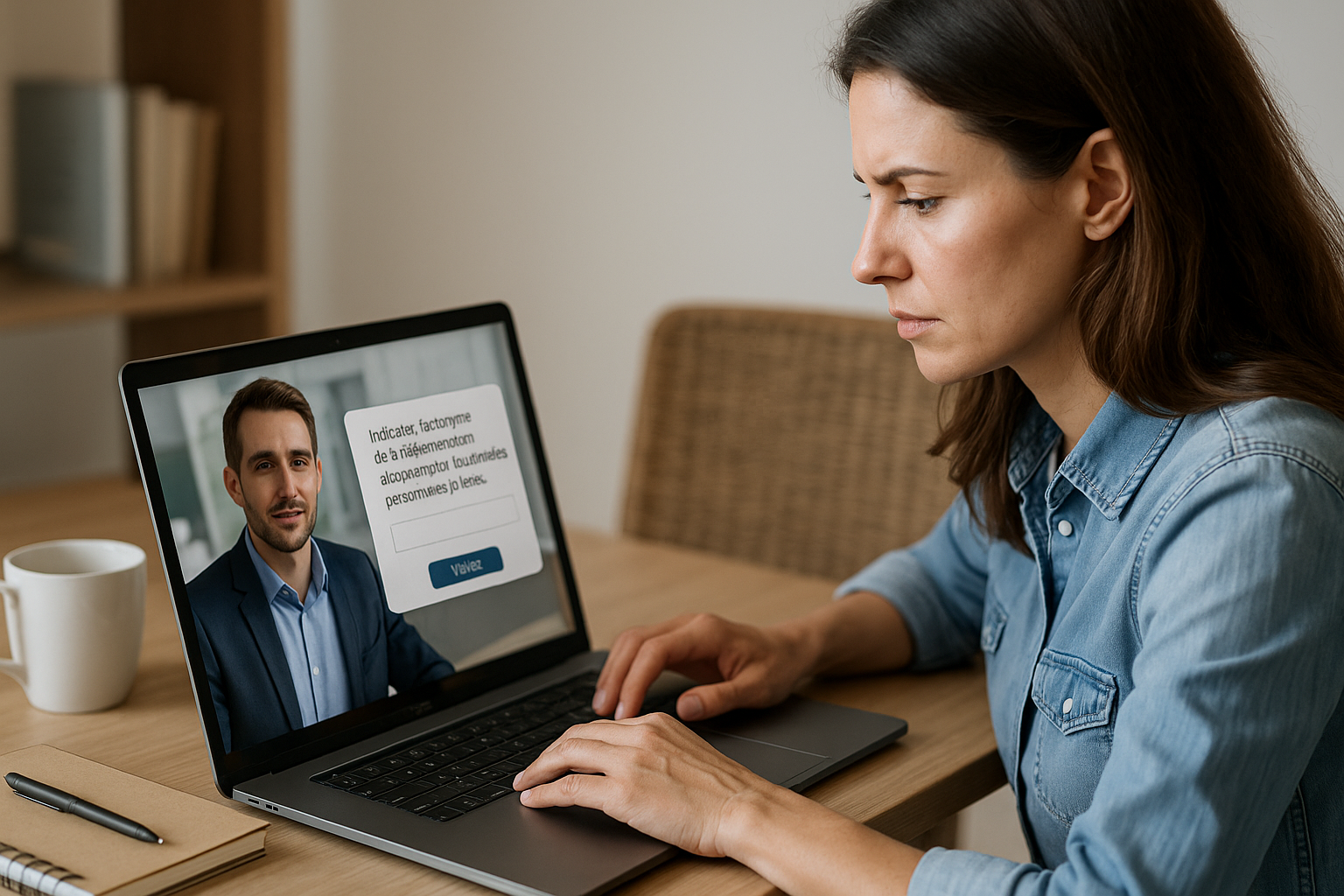Pourquoi le bloc média décor VTS booste l’attention et la mémorisation
Dans un contexte où l’attention est rare et la mémorisation exigeante, le bloc média décor VTS change la donne. Il insère une image ou une vidéo directement dans un écran ou un cadre du décor (ordinateur, TV, tableau, borne, cadre mural) de VTS Editor. Contrairement à une vidéo plein écran qui “casse” la scène, le média reste in situ pendant que les personnages continuent de parler et de réagir. Résultat: un contenu qui s’appuie sur le contexte, renforce le sens et garde l’apprenant dans l’histoire — ce que recherchent les responsables formation, concepteurs pédagogiques et RH.
Ce principe s’aligne avec les travaux sur l’apprentissage multimédia et l’effet de guidage qui réduit la charge cognitive quand texte, audio et visuel sont intégrés dans un même espace de perception. Voir par exemple le Cambridge Handbook of Multimedia Learning (Mayer) et les travaux sur l’effet de “split attention” (Chandler & Sweller, 1992), ou encore la mémoire dépendante du contexte qui montre l’intérêt des repères visuels situés.
Ce que permet le média intégré au décor VTS
Techniquement, vous choisissez un emplacement média prédéfini (M1, M2, etc.) dans le décor et y affichez l’image ou la vidéo de votre choix. Vous contrôlez le mode d’ajustement (Conserver, Étirement, Envelopper, Contenir), les options vidéo (lecture unique, en boucle, figée sur la dernière image) et le volume. La scène reste visible, les personnages réagissent et les interactions se poursuivent: un support visuel vivant, sans rupture d’immersion. Découvrez les décors VTS Editor pour repérer rapidement vos surfaces d’affichage.
Valeur pédagogique et UX: ancrage, mémorisation, fluidité
Un KPI dans un open space ou une consigne sécurité sur un écran de contrôle donnent du sens instantanément: le média fait partie de la scène. Combiné à une réplique (bloc Parler), un geste (Animation personnage) et un regard dirigé (Regards), vous créez une redondance audio-visuelle non intrusive. Et parce que l’apprenant ne quitte pas le décor, la narration garde son rythme: pas de bascule plein écran, pas de pause cognitive. Vous pouvez faire évoluer l’environnement (alerte qui s’affiche, planning qui change) comme dans la vraie vie.
Configurer le bloc média décor VTS pour un rendu pro
Choisir l’emplacement pertinent
Sélectionnez l’écran qui a du sens dans votre scène. Un PC face caméra rend lisibles des captures ou tutoriels; une TV en fond soutient un briefing; un cadre mural convient à des visuels procéduraux ou affiches RH. Soignez la lisibilité: distance caméra–écran raisonnable, angle dégagé, contraste suffisant. Synchronisez un regard (bloc Regards) au moment où le média change pour guider naturellement l’œil.
Préparer des médias lisibles et légers
Vidéos: 1280×720 (H.264, MP4), 2–5 Mbps, audio AAC 128–192 kbps: bon équilibre qualité/poids. Images: JPG pour photos (qualité 80–85%), PNG pour transparence ou texte fin. Uniformisez les ratios pour éviter les “sauts” visuels. Adoptez une nomenclature claire (ex. tuto_ERP_etape2.jpg, kpi_s01.mp4) pour faciliter la maintenance.
Maîtriser les modes d’affichage
Conserver reprend les réglages précédents de l’emplacement: utile lors d’une mise à jour dynamique. Étirement remplit mais peut déformer: évitez-le pour textes ou schémas. Envelopper remplit sans bandes avec recadrage: parfait pour images d’ambiance. Contenir affiche tout le média sans déformation (avec marges): idéal pour des contenus pédagogiques précis.
Régler la vidéo: rythme et fin de lecture
Trois options clés. Lecture unique + masquage: pour un point d’info ponctuel qui disparaît. Lecture unique + image figée: garde le dernier visuel comme repère (ex. récap). Lecture en boucle: pour animations d’ambiance; baissez le volume ou laissez muet pour ne pas gêner la voix. Sur Web/iOS, l’autoplay audio peut être bloqué: l’ajout automatique d’un bouton permet d’activer le son par action utilisateur.
Transparence et remplacement pendant le scénario
Choisir “Pas de média” rend l’emplacement transparent (écran éteint, tableau vide). Remplacez le média à différents moments pour soutenir la narration (slide suivante, alerte, KPI à jour). Pour éviter de dupliquer des blocs, utilisez des médias variables et pilotez la source via une variable (ex. imageCourante).
Compatibilité, diffusion et test
Sur iOS et Web, anticipez les restrictions d’autoplay: un clic peut être nécessaire pour l’audio. Testez vos scènes sur plusieurs résolutions et ratios: le positionnement + mode d’affichage garantissent la lisibilité. Sur le Web, allégez les médias pour réduire le chargement; une scène tampon avec un bloc Attendre aide à lisser l’expérience.
Accessibilité: lisibilité et alternatives
Assurez un contraste suffisant et évitez les corps de texte trop petits sur les écrans de décor. Si le média porte une info clé, proposez une alternative via un bloc Parler/Message ou une ressource téléchargeable. Évitez les clignotements rapides et prévoyez une relance si l’apprenant peut manquer l’info.
Performance: fluidité et robustesse
Standardisez vos formats, limitez le nombre de vidéos simultanées et préférez l’image quand l’animation n’est pas indispensable. Testez en conditions réelles (réseau d’entreprise, navigateur imposé, VTS Player) et ajustez avant publication.
Quand choisir média intégré au décor, vidéo plein écran ou premier plan
Comparatif simple
Vidéo (plein écran): idéal pour monopoliser l’attention (film d’intro, témoignage clé). Premier plan: place un média devant la scène pour un focus fort et temporaire (alerte critique). Bloc Média dans le décor: maintien du contexte pour tutoriel sur PC, TV d’actualité interne en fond, tableau d’annonces RH qui évolue. Il contextualise sans interrompre, accompagne sans distraire.
Premier plan vs bloc média décor VTS
Le premier plan est votre “coup de projecteur”. Le bloc média décor VTS est votre “habillage intelligent” qui soutient l’histoire tout du long. En combinant les deux, vous modulez l’intensité du message.
Cas d’usage: scénariser vos médias in decor pour plus d’impact
Briefing avec écran in situ
Une responsable d’agence présente les résultats. Elle parle (Parler), pointe l’écran (Animation personnage) et son regard glisse vers l’affichage (Regards) au moment où le graphique change via Média dans le décor. La vidéo se termine en image figée sur les actions à mener: repère conservé pendant la discussion. Ce rituel visuel rassure les publics managers.
Tutoriel pas-à-pas au poste de travail
Sur un écran d’ordinateur, diffusez une courte vidéo tutorielle qui s’arrête sur la dernière étape. L’apprenant peut cliquer via Interaction décor pour revoir une section ou ouvrir une ressource d’aide. Ajoutez des pauses (Attendre) entre étapes et des zones cliquables “Prêt pour la suite ?”.
Micro-narration et ambiance crédible
Une TV d’accueil diffuse en boucle une chaîne interne muette; un tableau RH alterne visuels d’événements. Au bon moment, vous remplacez le média par une alerte “Breaking news” pour déclencher une réaction (Émotion) et basculer vers des consignes prioritaires.
Exploration guidée et parcours parallèles
Combinez Média dans le décor et Interaction décor pour créer des chemins parallèles. Cliquer sur M2 ouvre la “procédure avancée”, M1 lance l’introduction. Pour éviter les replays, rendez l’emplacement non cliquable après le premier clic, ou pilotez avec des Flags et Vérifier flags.
Couplages efficaces: Son, Parler, Émotion, Regards
Orchestrez une bascule nette: un léger “whoosh” (Son) accompagne l’apparition du média, le personnage commente (Parler), regarde l’écran (Regards), puis affiche une émotion d’hésitation; après l’action correcte, une expression de joie ponctue la réussite.
Orchestration avancée, suivi et publication
Parcours adaptatifs avec Flags
Marquez les étapes clés: “vidéo sécurité visionnée”, “écran M2 consulté”, “tutoriel terminé”. Chaque événement active un Flag; avec Vérifier flags, vous adaptez la suite (évaluation, synthèse accélérée, etc.).
Variables et médias dynamiques
Variez les contenus d’un même emplacement sans dupliquer: assignez des variables à vos médias (ex. visuel_A, visuel_B) et pilotez mediaActif selon le niveau, le score ou un tirage contrôlé. Pour aller plus loin, suivez notre formation VTS Editor – Introduction aux variables.
Séquençage fluide
Un bloc Attendre crée une respiration entre l’apparition du média et la prise de parole; un bloc Séquence déroule un ordre précis (slide 1 → slide 2 → slide 3) sans conditionnels répétitifs; une animation ponctue chaque transition. Cette micro-chorégraphie réduit la charge cognitive et guide l’apprenant.
Mesure et pilotage
Incrémentez un Score quand l’affichage est complet ou que la vidéo est terminée; ajustez la Progression (25 %, 50 %, 75 %, 100 %); utilisez Ouvrir page web avec envoi du score vers un formulaire ou dashboard externe; exportez en SCORM pour remonter au LMS. Avec VTS Perform, suivez finement l’engagement et itérez rapidement.
Checklist qualité avant publication
- Lisibilité multi-écrans et contraste suffisant.
- Accessibilité: alternative textuelle/vocale si nécessaire.
- Poids maîtrisé (720p bien compressé, images optimisées).
- Comportement audio sur Web/iOS (interaction utilisateur possible).
- Flags et sorties cohérents (aucun cul-de-sac).
- Tests dans les environnements cibles (VTS Player, navigateur d’entreprise, LMS SCORM).
Raccourcis pratiques et preuves
Bonnes pratiques éclairées par la recherche
- Intégrer le média au décor limite la division de l’attention, conforme à l’effet de split attention.
- Aligner voix, texte bref et visuel renforce l’apprentissage multimédia: voir le Handbook of Multimedia Learning.
- Des repères situés favorisent l’ancrage: mémoire dépendante du contexte.
Aller plus loin avec VTS
- Découvrir VTS Editor et ses fonctionnalités IA pour accélérer la création.
- Explorer les décors et choisir vos emplacements média (M1, M2…).
- Déployer et suivre avec VTS Perform (statistiques, compétences, personnalisation).
- Monter en compétences sur les variables avec notre formation dédiée.
Plan d’action express
- Cartographier les écrans utiles du décor (écrans, tableaux, cadres).
- Préparer des médias optimisés (720p, compression maîtrisée) et une nomenclature claire.
- Régler l’affichage/lecture (Contenir/Envelopper, lecture unique/boucle, volume).
- Synchroniser Son/Parler/Regards/Animations pour focaliser l’attention.
- Ajouter la logique (Flags/Variables, médias variables) et mesurer (Score/Progression, Badge).
- Tester sur Web/LMS/Player et boucler avec les retours utilisateurs.
Prochaine étape
Choisissez un scénario pilote et insérez un premier média dans un écran pertinent. Synchronisez-le avec un court dialogue et un regard dirigé. Recueillez les retours, améliorez la lisibilité et la logique, puis déployez le modèle plus largement. En adoptant le bloc média décor VTS, vous passerez d’un décor statique à une expérience immersive et mesurable — qui parle autant aux apprenants qu’aux indicateurs de performance.